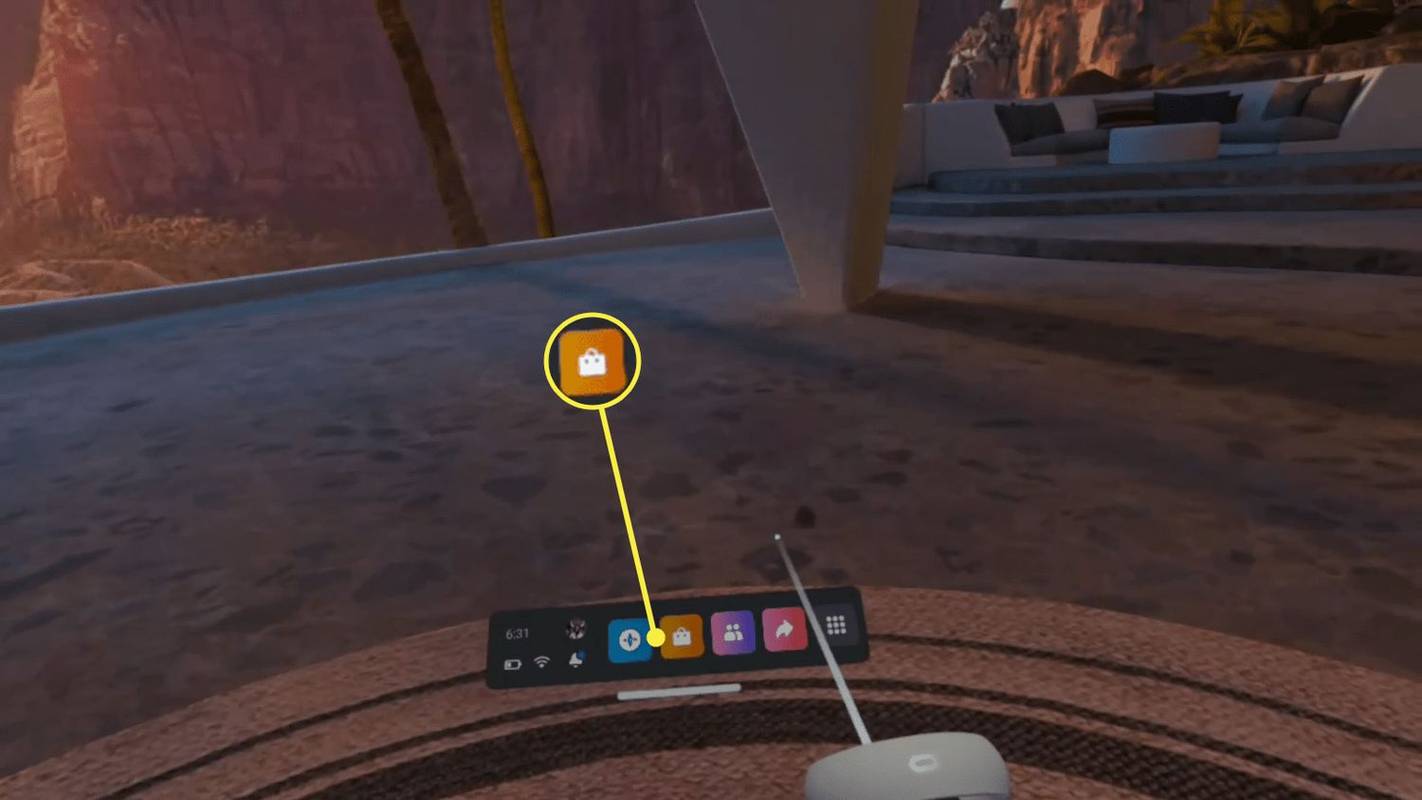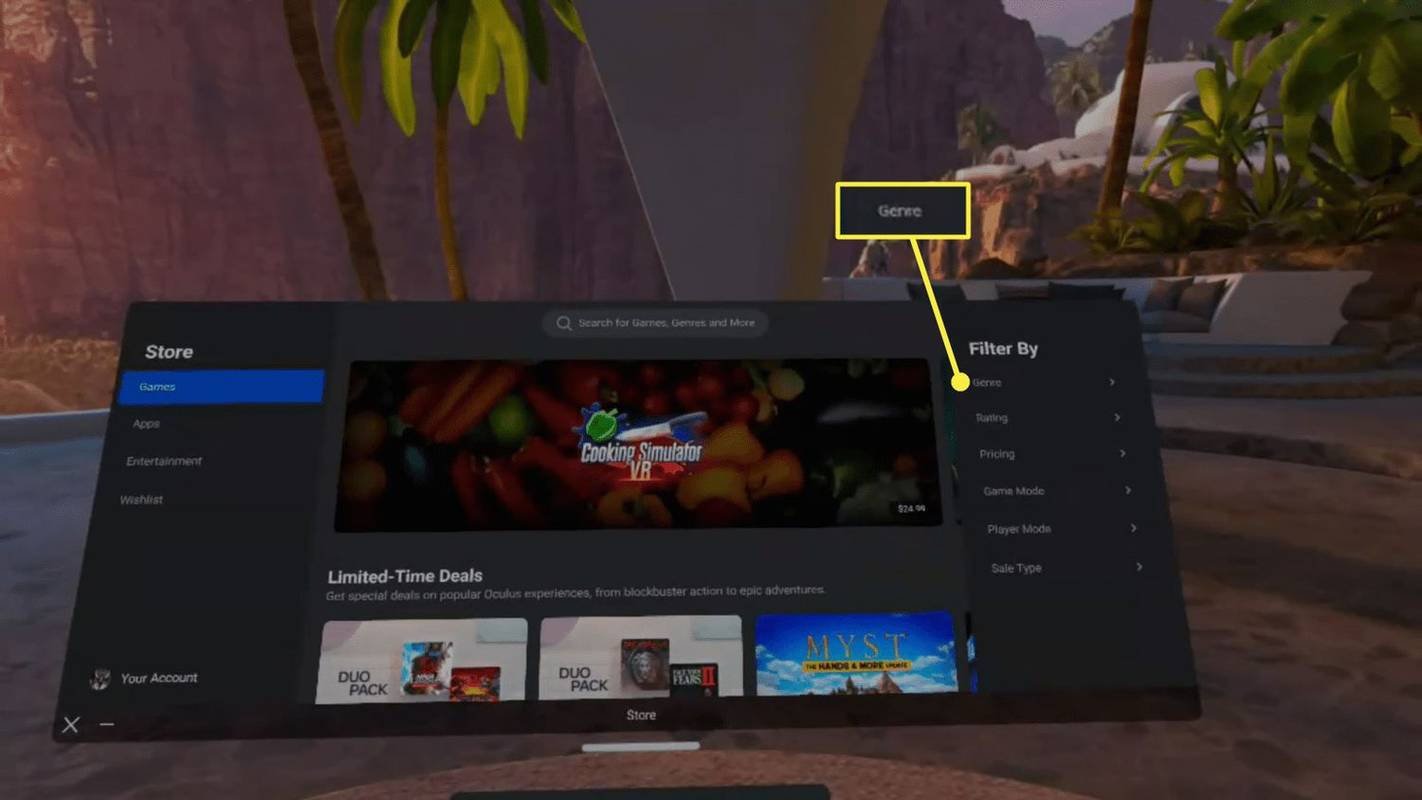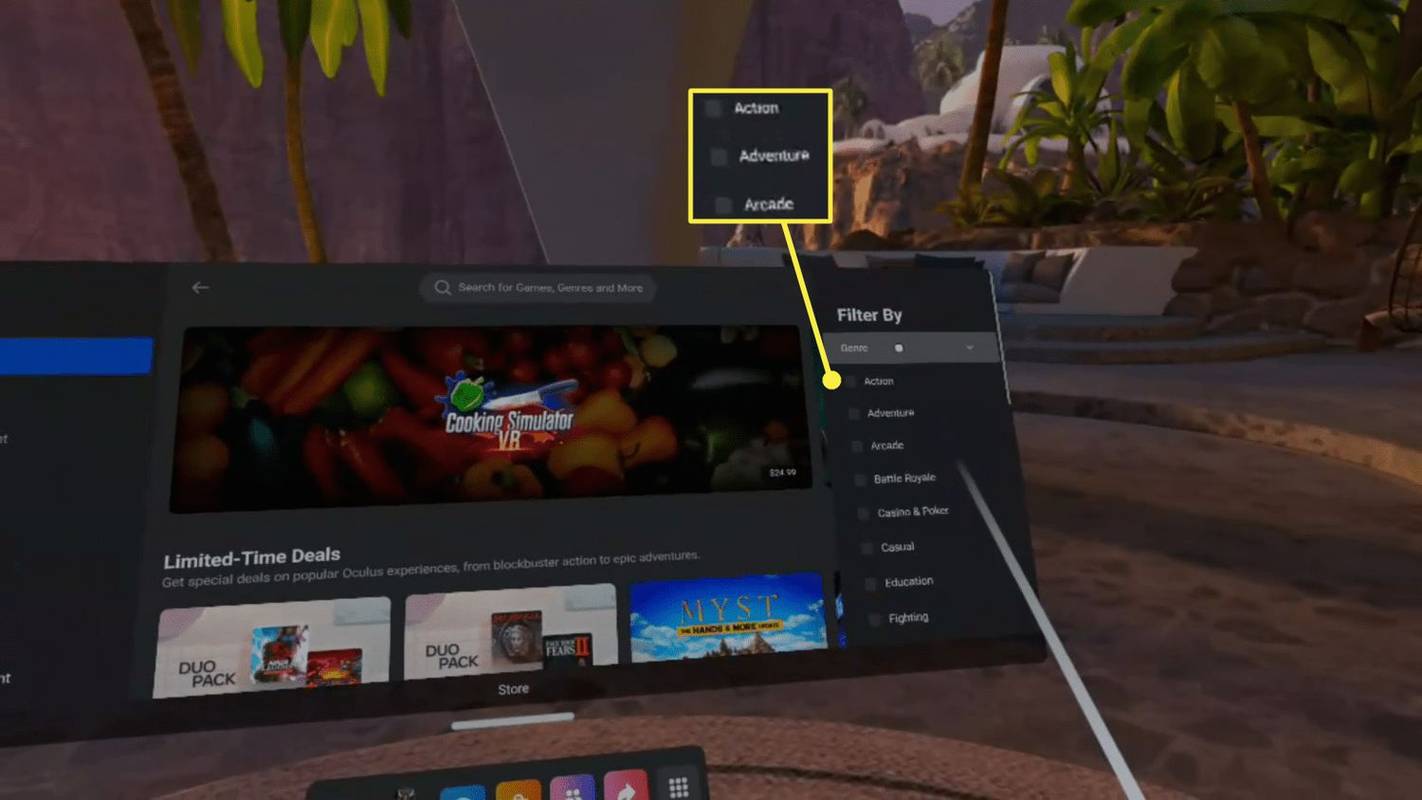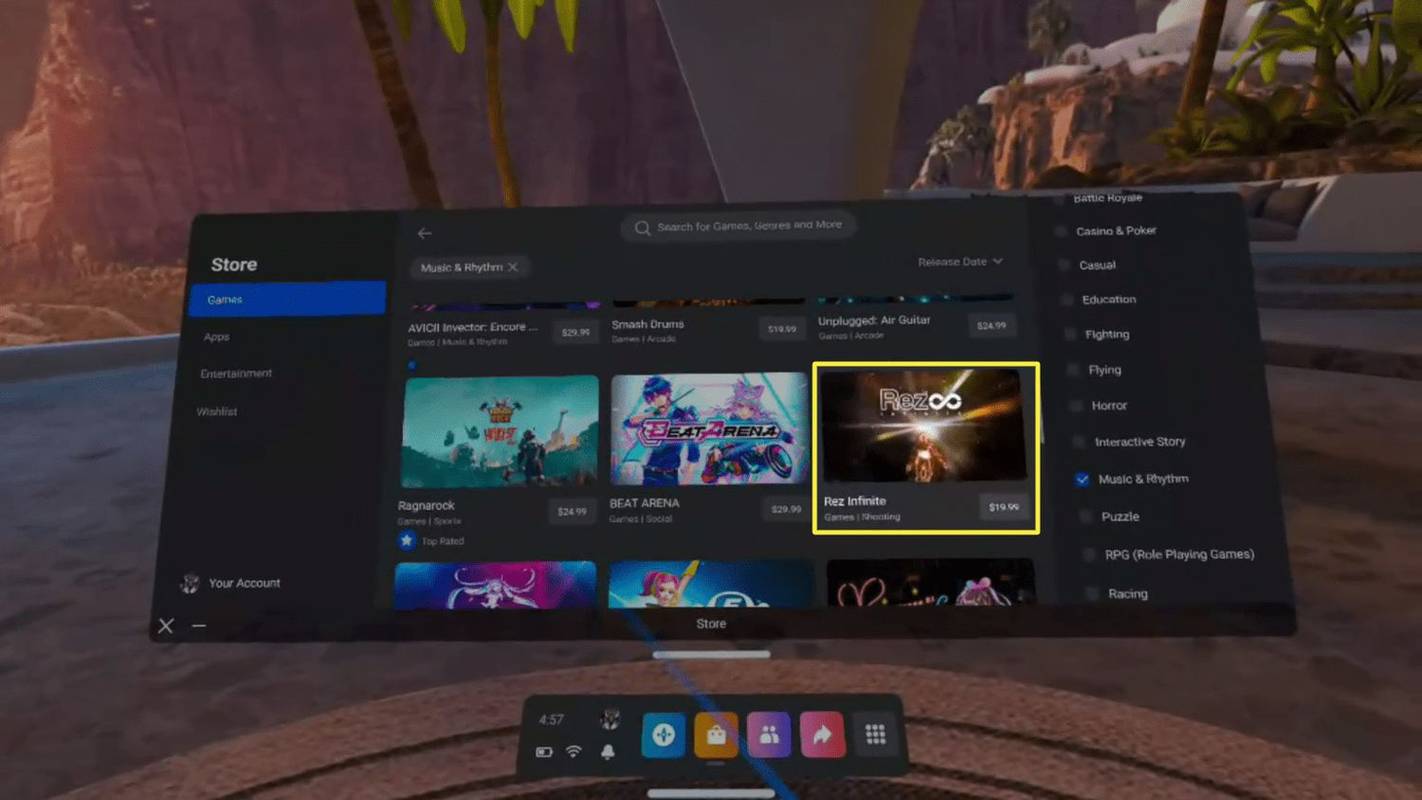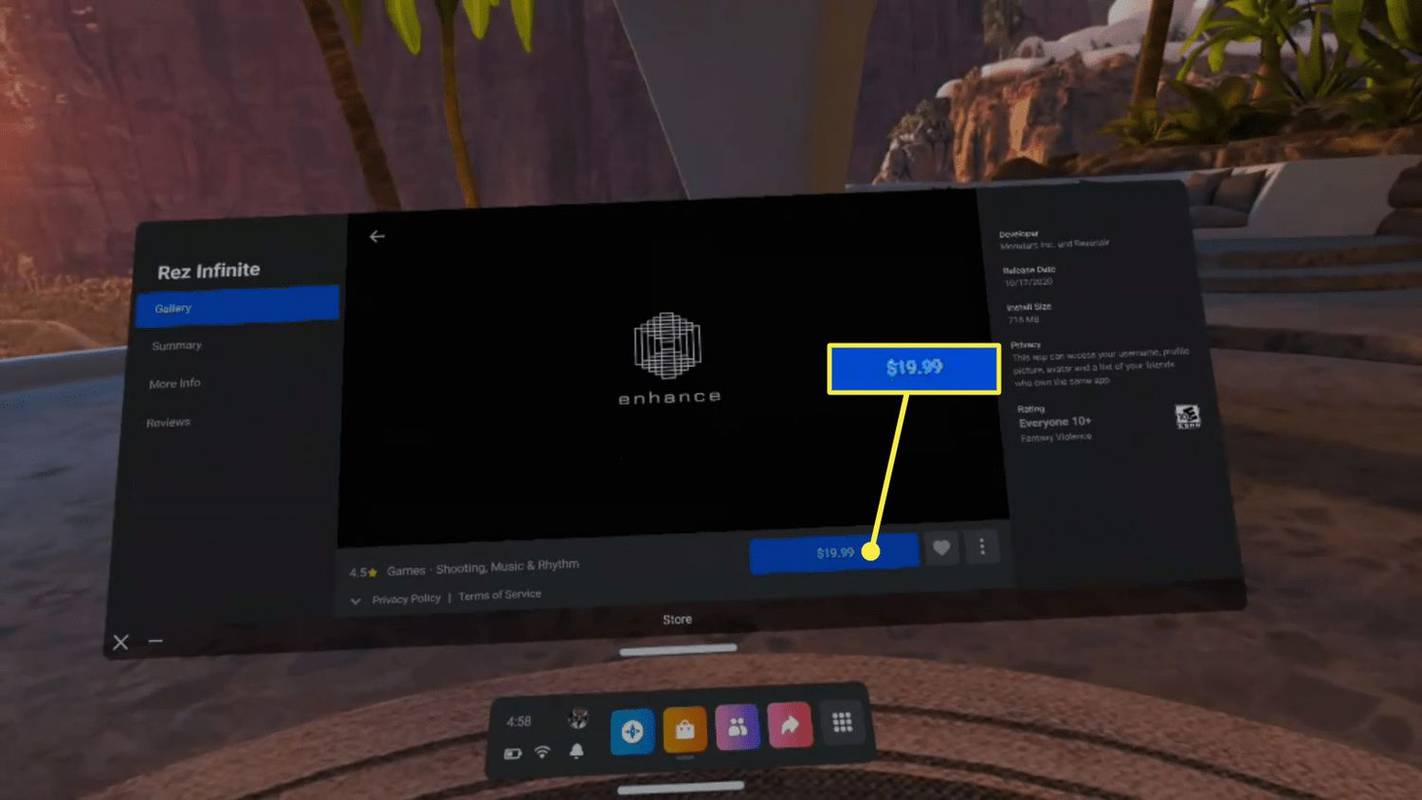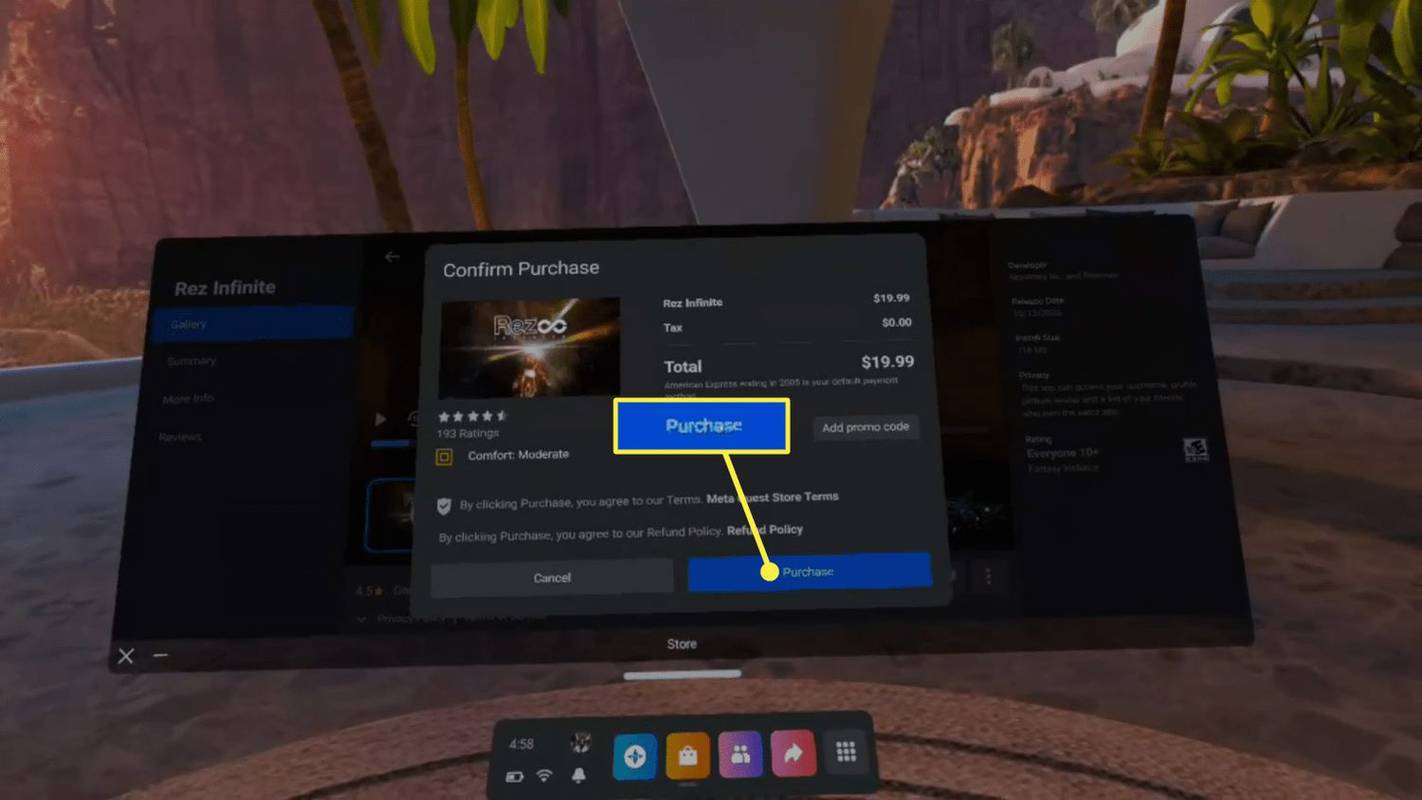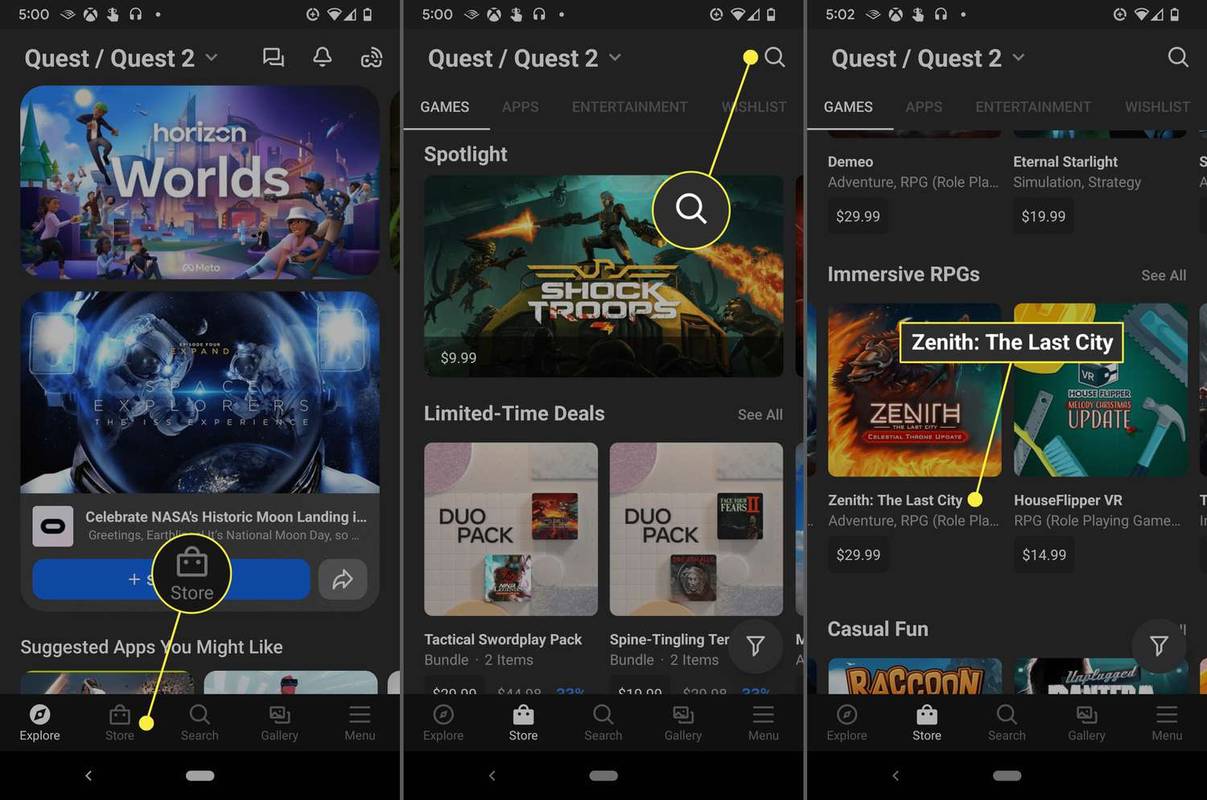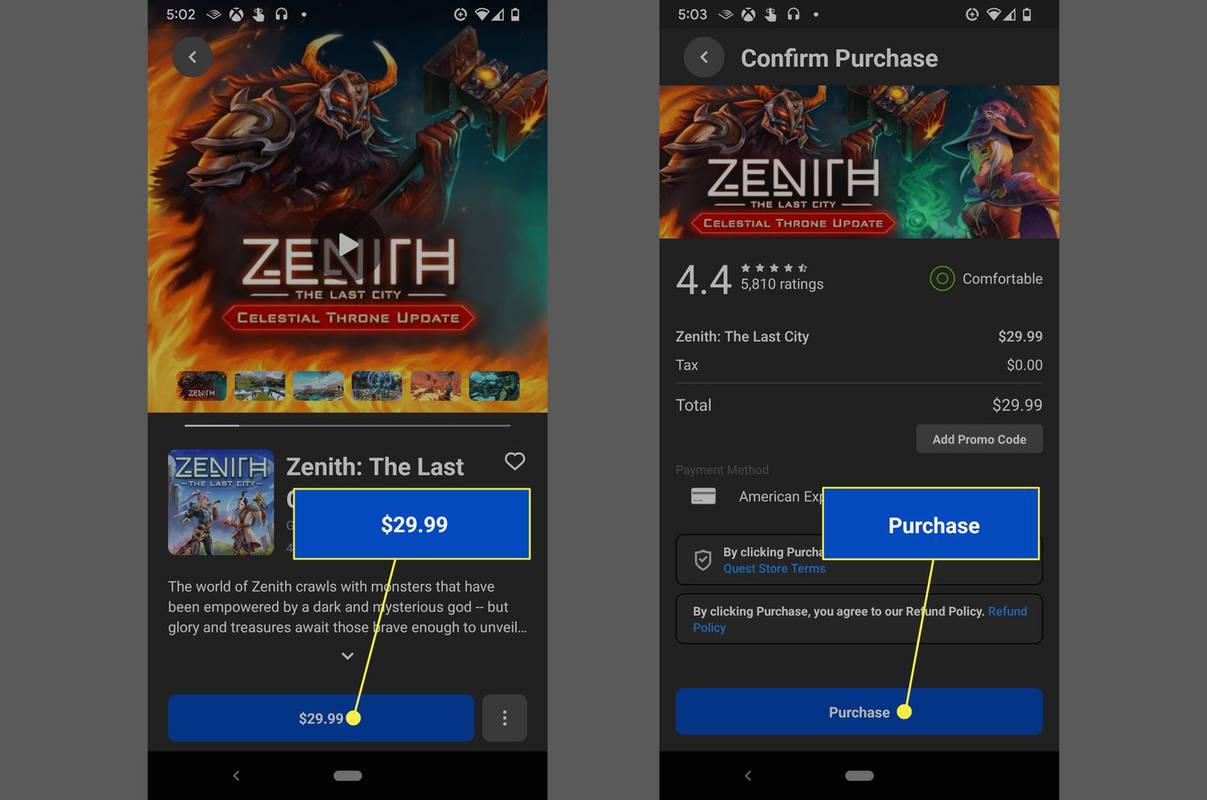知っておくべきこと
- ヘッドセットから: オキュラスボタン 右側のタッチコントローラー > ストアアイコン > ゲーム あなたが欲しい> 価格ボタン > 購入 。
- アプリ内: クエスト/クエスト2 表示する必要があります > 店 > ゲーム あなたが欲しい> 価格ボタン > 購入 。
- デスクトップ アプリを通じて購入したゲームは、通常PC でプレイできますが、Quest 2 をテザリングする必要があります。
この記事では、Meta Quest 2 で新しいゲームを購入する方法について説明します。
VR のヘッドセットから Quest 2 のゲームを購入する方法
すでに VR を使用していて、すぐに新しいゲームを始めたい場合は、Quest 2 ストアフロントからゲームを購入するのが最善の方法です。右側の Oculus Touch コントローラーの Oculus ボタンを押し、ツールバーからストア アイコンを選択すると、いつでもストアにアクセスできます。過去にモバイル アプリまたはデスクトップ アプリを通じて Oculus 購入の支払い方法をすでに追加している限り、VR を離れることなく Quest 2 ストアから直接ゲームを購入できます。
Oculus デスクトップ アプリにもストアフロントがありますが、Rift と Rift S ゲームに重点を置いています。そのアプリを通じてゲームを購入し、Quest 2 が VR 対応 PC に接続されているときにプレイすることはできますが、ゲームの詳細で相互購入であることが指定されていない限り、接続されていない Quest 2 ではゲームをプレイすることはできません。互換性がある。
VR で Quest 2 ストアからゲームを購入する方法は次のとおりです。
-
右側のタッチ コントローラーの Oculus ボタンを押してツールバーを表示し、 店 (ショッピングバッグ)。
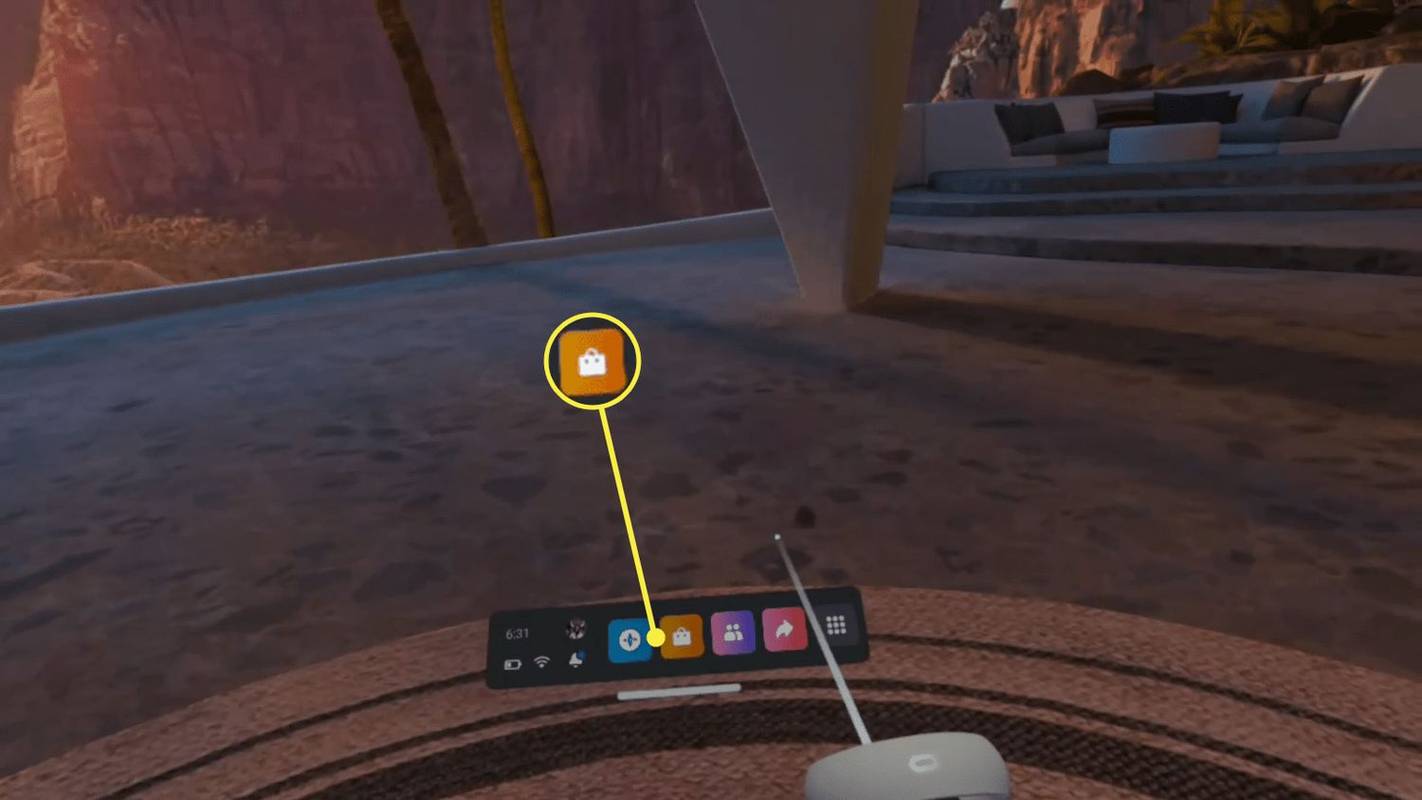
-
ゲームのリストをスクロールし、検索フィールドを使用して特定のゲームを探すか、右側のフィルターを選択します。 ジャンル 。
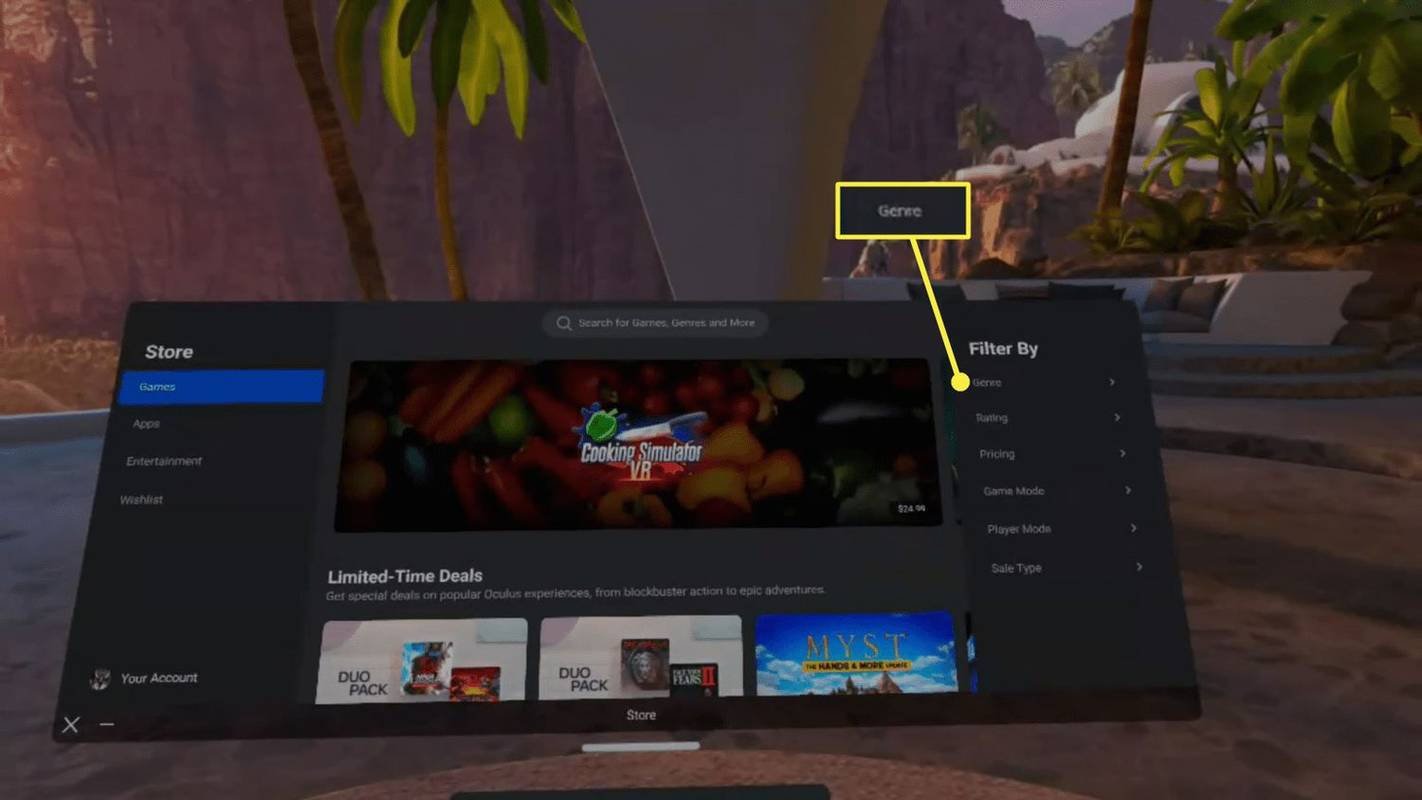
検索フィールドを選択して特定のゲームの名前を入力したり、下にスクロールしてセールや推奨ゲームの選択を表示することもできます。
-
を選択して検索を絞り込みます ジャンルオプション 。
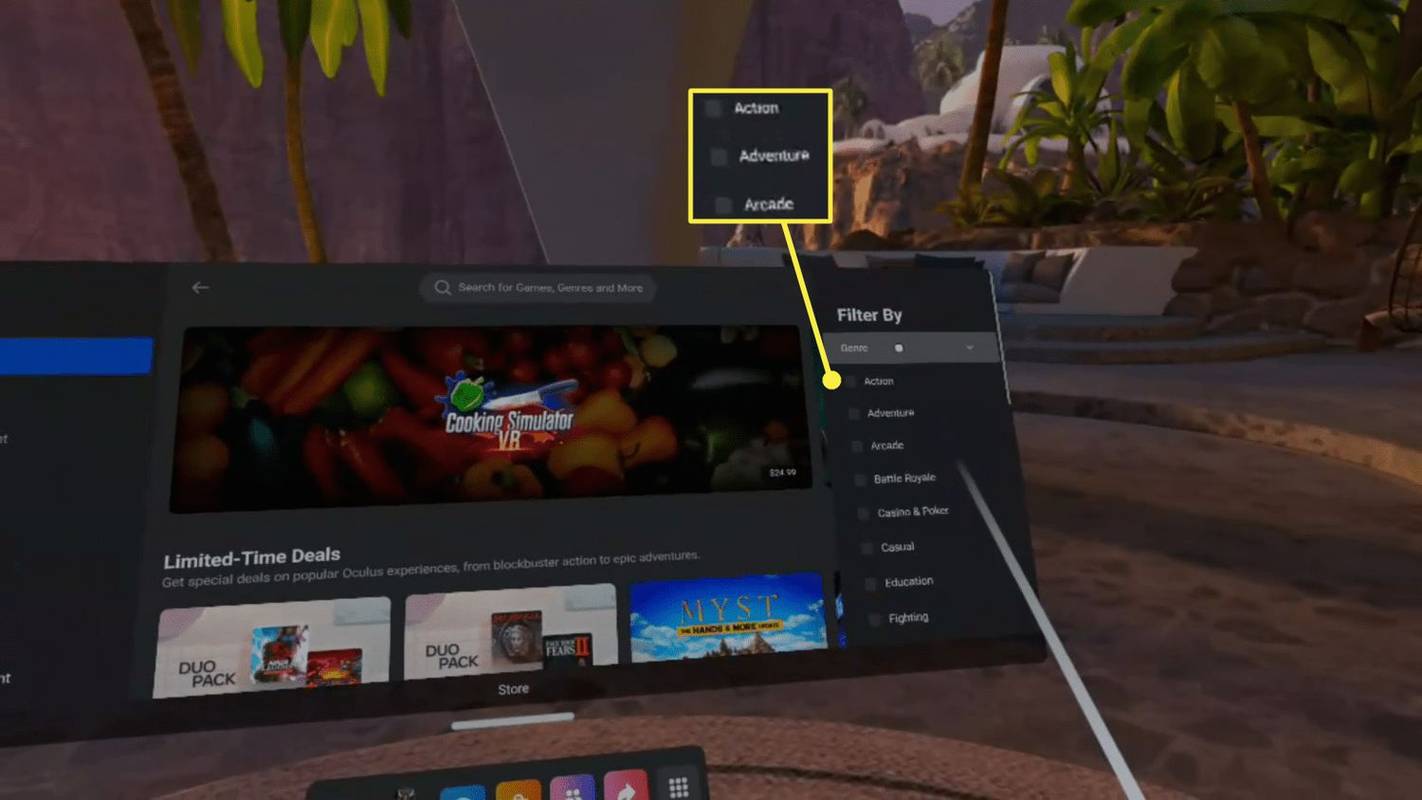
-
を見つけて選択します ゲーム あなたが欲しいのです。
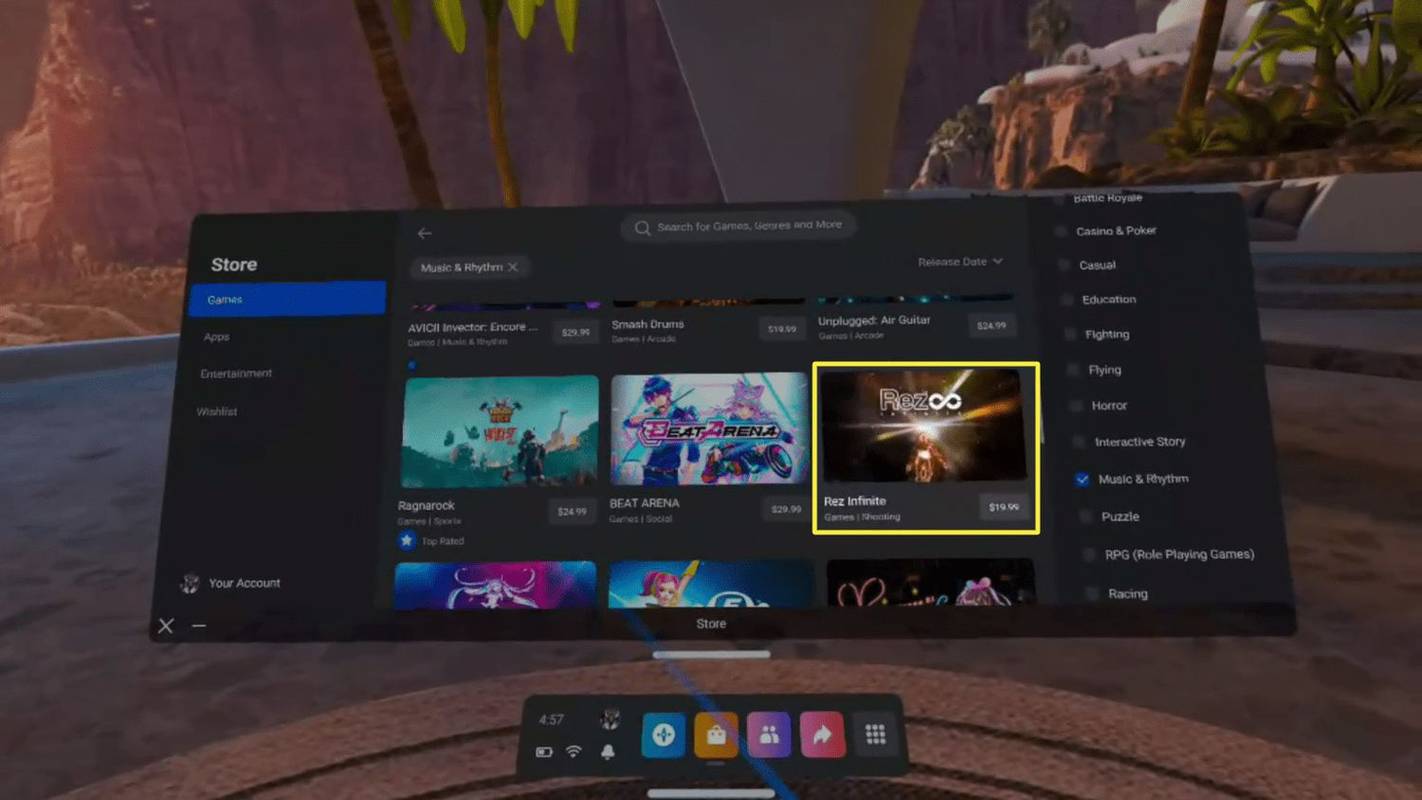
-
青を選択してください 価格ボタン 。
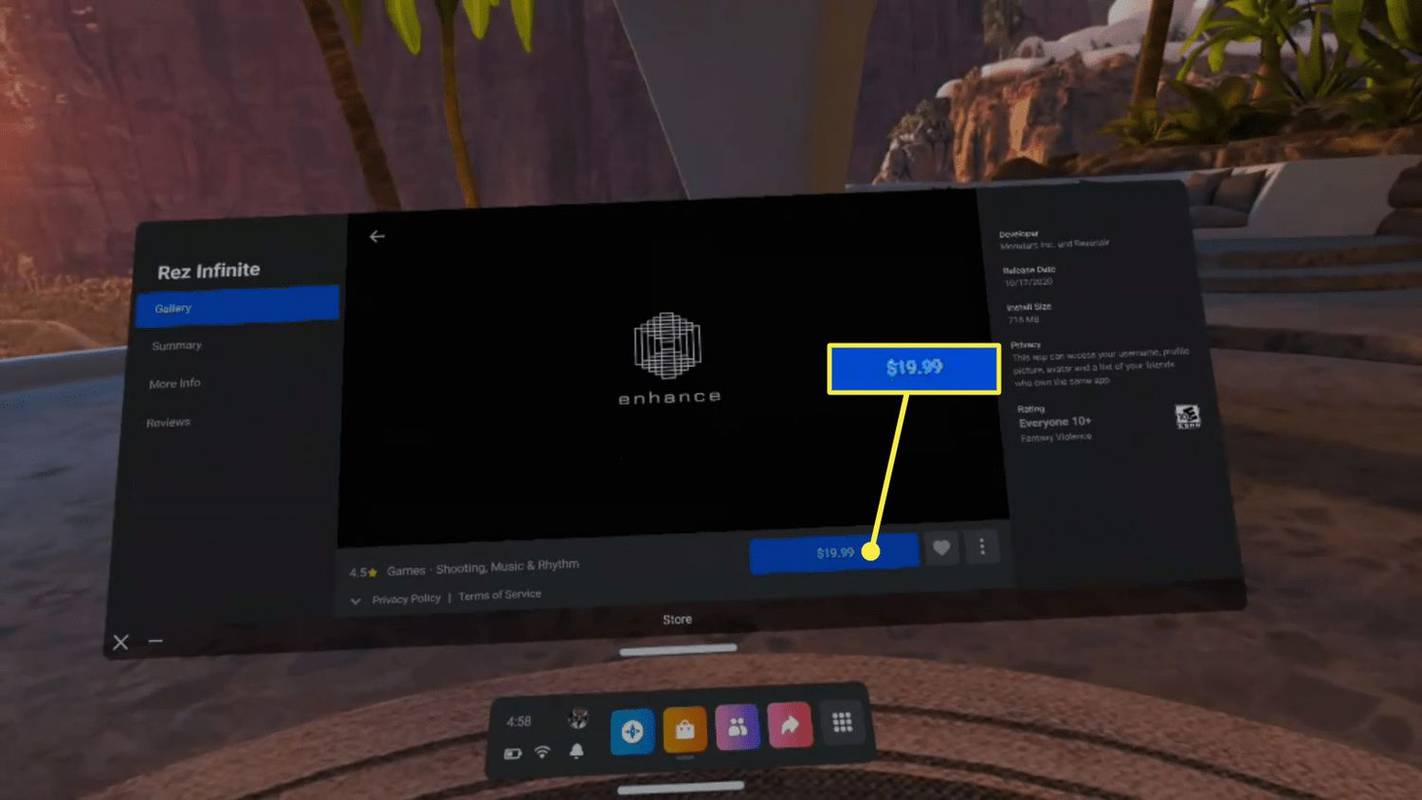
-
選択する 購入 。
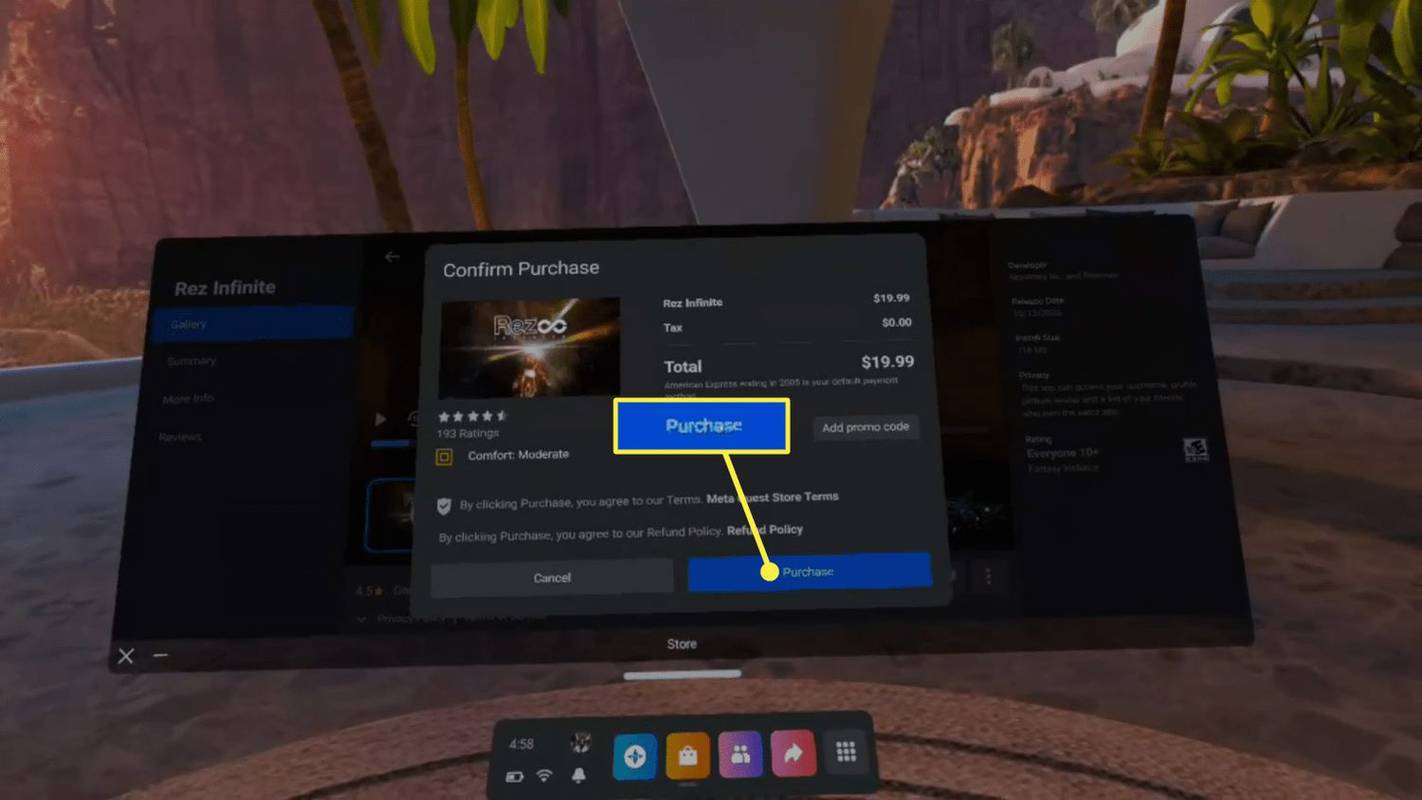
-
デフォルトの支払い方法で課金され、ゲームがライブラリに追加されます。
ナイトビジョンgta 5をオフにする方法
モバイルアプリを通じてQuest 2のゲームを購入する方法
Quest 2 のストアフロントは、すでに VR を使用している場合に便利ですが、モバイル アプリを使用すると、いつでも新しいゲームをチェックして購入できます。あなたが親で、子供たちと Oculus ゲーム共有を設定している場合、モバイル アプリは、自分自身が VR に参加しなくても、子供たちのためにゲームを購入できる優れた方法です。
Rift や Rift S などの他のヘッドセットがアプリに接続されている場合は、アプリの右上隅に Oculus/Oculus 2 と表示されていることを確認してください。そうでない場合は、そこに表示されているヘッドセットの名前をタップして、Oculus/Oculus 2 を選択します。そうしないと、間違ったプラットフォーム用のゲームを購入することになる可能性があります。
-
携帯電話の Meta Quest アプリで、 をタップします。 店 。
-
を見つけます ゲーム 買いたいでしょう。
写真のコラージュの作り方
虫眼鏡の名前をタップしてゲームの名前を入力するか、下にスクロールしてさまざまなカテゴリを表示することができます。
-
をタップします。 ゲーム あなたが欲しいのです。
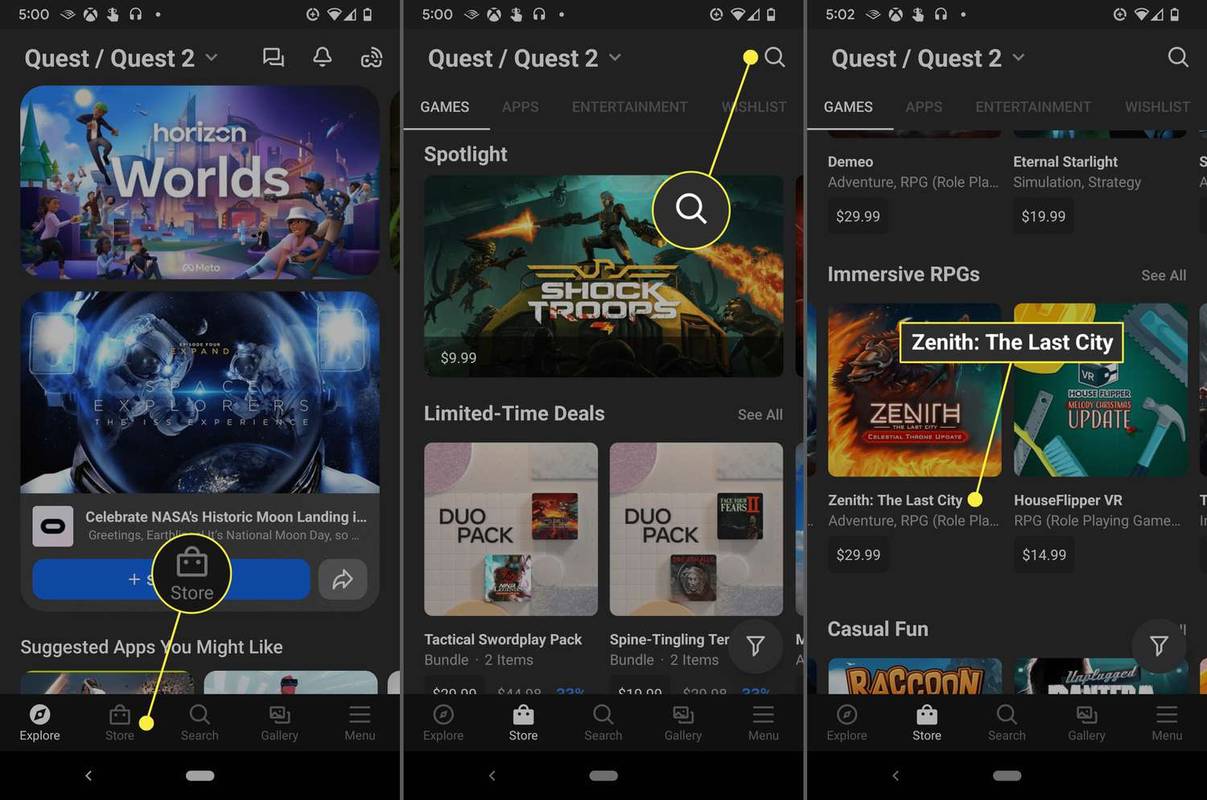
-
青色をタップ 価格ボタン 。
-
タップ 購入 。
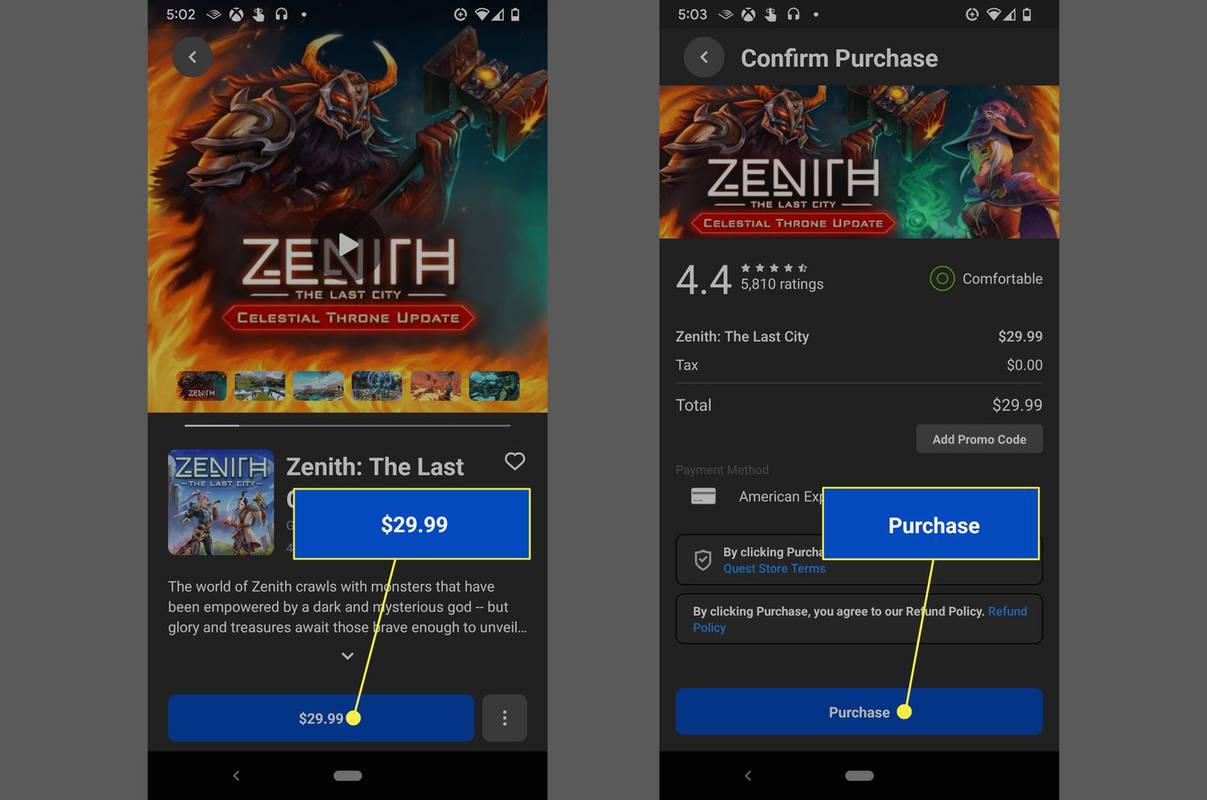
-
デフォルトの支払い方法で請求され、ゲームが Quest 2 ライブラリに追加されます。
Meta (Oculus) Quest 2 用のゲームを購入する方法
Quest 2 には、仮想現実 (VR) でアクセスできるストアフロントが組み込まれているため、ヘッドセットを外さずにゲームを購入してダウンロードし、すぐにアクションを開始できます。モバイル アプリには同じストアフロントも含まれており、VR を使用していないときに好きなときに Quest 2 ゲームを閲覧したり、購入したり、ゲームのダウンロードをキューに入れたりすることができます。モバイル アプリ ストアを通じて Quest 2 ゲームを購入した場合、次回ヘッドセットの電源を入れてインターネットに接続したときにダウンロードされます。
Meta (Oculus) Quest および Quest 2 でゲームを返品する方法Oculus Quest Cross Buyとは何ですか?
クロスバイは、特定のゲームを 1 回購入して、テザリング モードとアンテザード モードの両方でプレイできる機能です。 Quest 2 ストアでゲームを購入すると、通常はゲームの Quest 2 バージョンにのみアクセスできます。同様に、Oculus デスクトップ アプリ ストアからゲームを購入する場合、通常はデスクトップ バージョンのゲームにのみアクセスでき、Rift、Rift S、またはテザリングされた Quest 2 でプレイできます。
ゲームにクロスバイのマークが付いている場合、Quest 2 ストアで購入してデスクトップ バージョンにアクセスしたり、デスクトップ アプリで購入して Quest 2 バージョンにもアクセスしたりできます。 Meta はクロスバイゲームのリストを管理しています ただし、Quest 2 でゲームが実際に動作することを確認する最も安全な方法は、VR の Quest 2 ストア、または Quest/Quest 2 をアクティブ ヘッドセットとして選択したモバイル アプリを通じてゲームを購入することです。
Meta Quest と Quest 2 で無料ゲームを入手する方法 よくある質問- Meta Quest 2 にはゲームが付属していますか?
はい、Quest 2 にはいくつかのゲームがプリインストールされていますが、それらは単なる技術デモであるため、できるだけ早くさらにゲームをダウンロードすることをお勧めします。
- Meta (Oculus) Quest 2 のゲームの購入にはどのカードを使用できますか?
Quest 2 ゲームの購入には、主要なクレジット カードやデビット カード (Visa、Mastercard など)、または PayPal アカウントを使用できます。メタクエストの支払い方法はいつでも変更できます。
- Meta (Oculus) Quest 2 で Steam VR ゲームをプレイできますか?
はい。に Meta Quest 2 で Steam VR ゲームをプレイする 、互換性のある USB ケーブルを PC とヘッドセットに接続します。クエストをオンにし、選択します 続く PC 上の [メタ (Oculus) リンクを有効にする] ポップアップで、ヘッドセットを装着して選択します。 Oculusリンクを有効にする 。